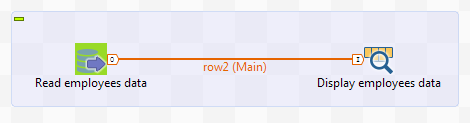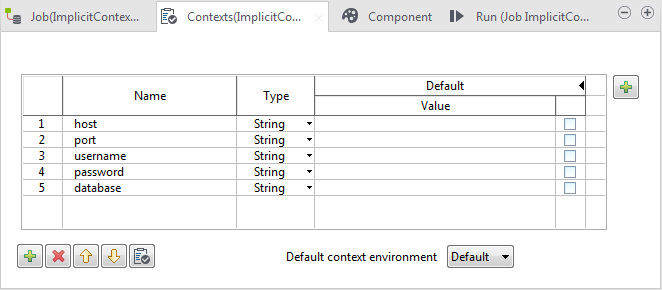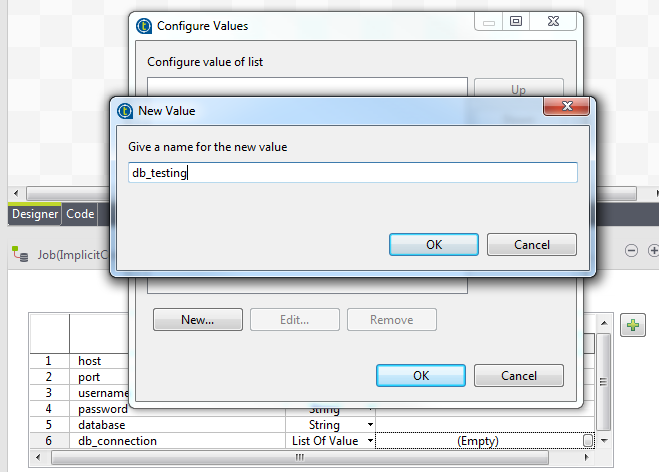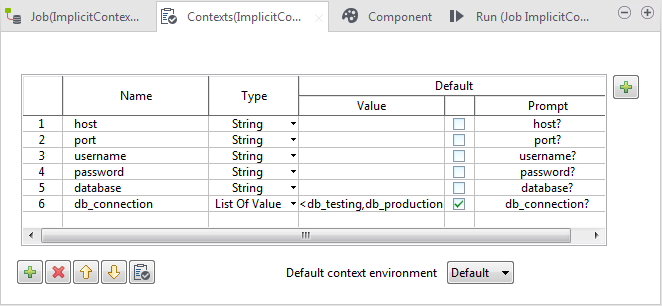Créer le Job et définir des variables de contexte
Avant de commencer
Créez deux tables nommées db_testing et db_production, respectivement, dans une base de données MySQL nommée db_connections, pour contenir les paramètres de connexion permettant d'accéder aux bases de données susmentionnées, testing et production. Chaque table doit contenir seulement deux colonnes : key et value, de type VARCHAR. Voici un exemple du contenu des tables des bases de données :
db_testing :
| clé | valeur |
|---|---|
| Hôte | localhost |
| Port | 3306 |
| username | root |
| password | talend |
| database | testing |
db_production :
| clé | valeur |
|---|---|
| Hôte | localhost |
| Port | 3306 |
| username | root |
| password | talend |
| database | production |
Vous pouvez créer ces tables de bases de données à l'aide d'un autre Job Talend contenant un tFixedFlowInput et un tMysqlOutput.
Procédure
Cette page vous a-t-elle aidé ?
Si vous rencontrez des problèmes sur cette page ou dans son contenu – une faute de frappe, une étape manquante ou une erreur technique – dites-nous comment nous améliorer !